Как проверить версию дисплея iphone 7 plus
Обновлено: 17.05.2024
Ваш iPhone 7 Plus не обновляется, и вы не знаете, что делать. Apple часто выпускает новые версии iOS (операционной системы вашего iPhone) для устранения проблем с программным обеспечением, поэтому может быть невероятно, когда вы не можете обновить свой iPhone. В этой статье я покажу вам, что делать, если ваш iPhone 7 Plus не обновляется, чтобы вы могли устранить проблему и установить последние обновления программного обеспечения.
Что на самом деле происходит с моим iPhone 7 Plus?
На данный момент мы не можем точно сказать, почему ваш iPhone 7 Plus не обновляется. В большинстве случаев эта проблема возникает из-за проблем с программным обеспечением. Поэтому, пока ваш iPhone не сломан, в фоновом режиме что-то происходит не так.
Наше пошаговое руководство поможет вам устранить неполадки, а также покажет, как обновить iPhone 7 Plus как в iTunes, так и в приложении «Настройки». Иногда ваш iPhone 7 Plus обновляется в одном, но не в другом, поэтому мы рекомендуем вам попробовать сделать это обоими способами.
Без лишних слов давайте продиагностируем и устраним проблему, чтобы вы могли установить последнее обновление iOS на свой iPhone 7 Plus!
Как исправить iPhone 7 Plus, который не обновляется
Выключите и снова включите iPhone
Когда вы выключаете iPhone, операционная система закрывает все небольшие фоновые программы, поддерживающие работу iPhone. Когда вы снова включаете iPhone, все эти маленькие фоновые программы запускаются заново, и иногда этого достаточно, чтобы исправить простой программный сбой.
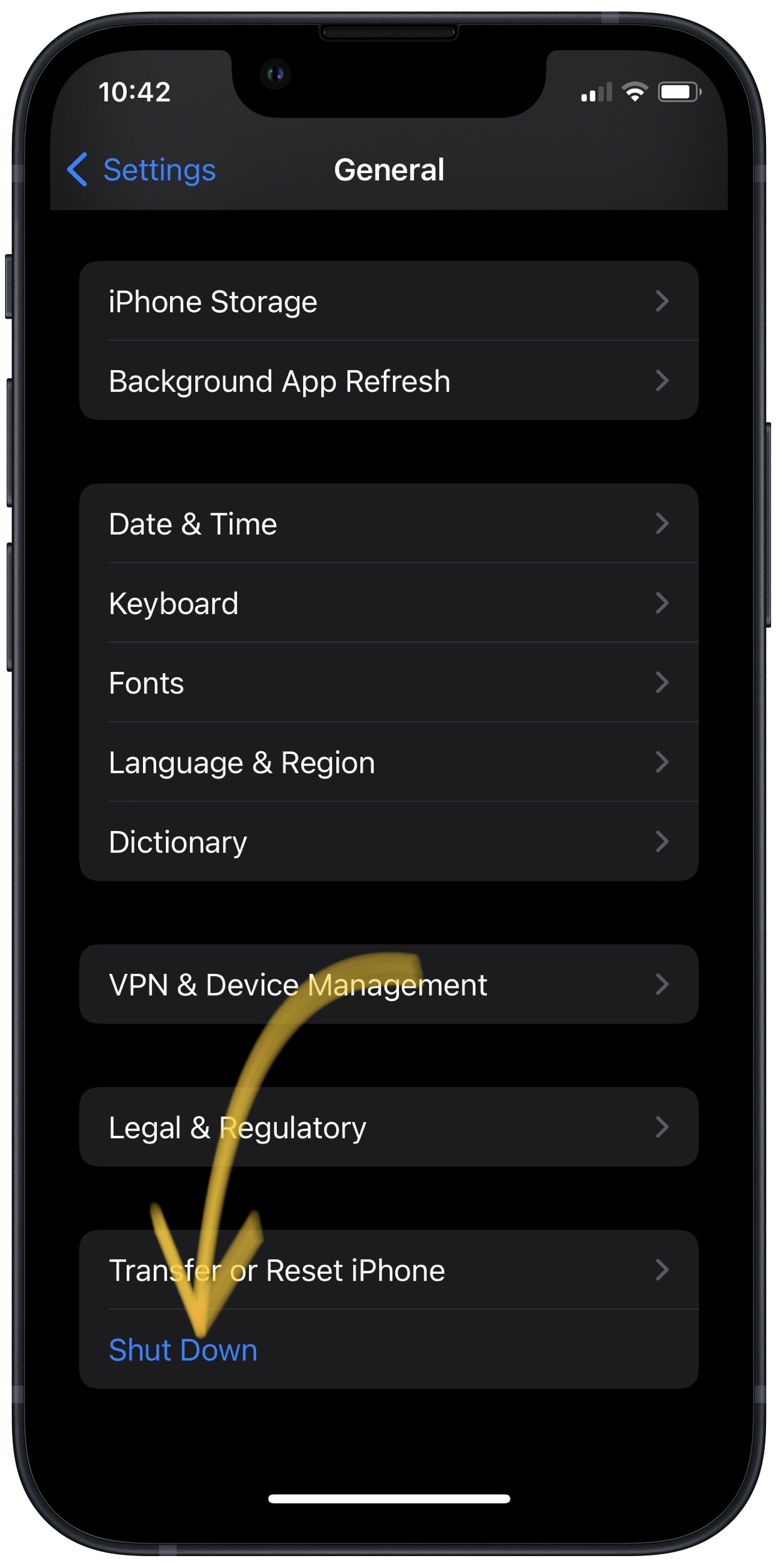
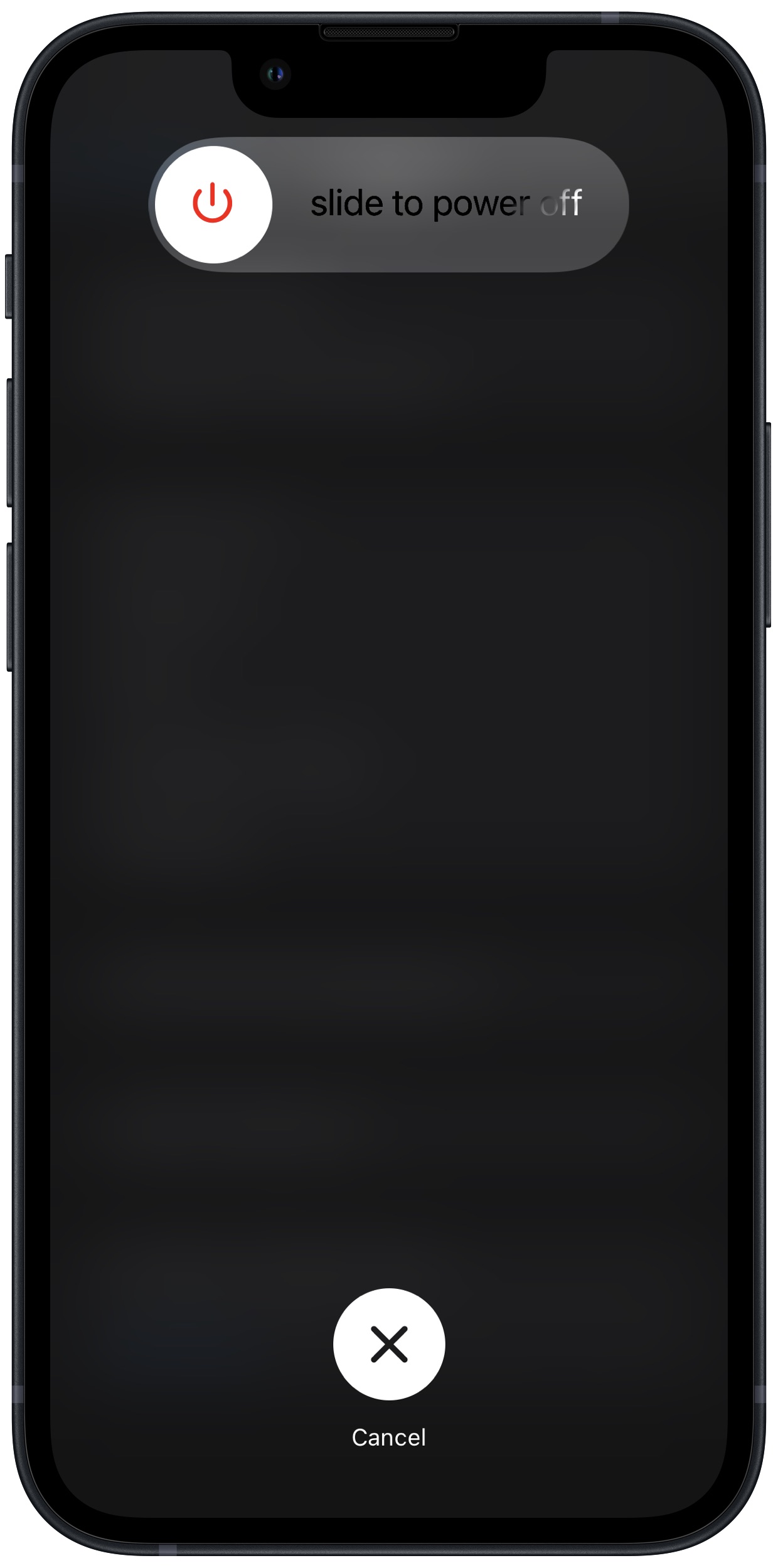
Как выключить и снова включить iPhone?
- Нажмите и удерживайте кнопку питания (iPhone без Face ID) или боковую кнопку и любую кнопку громкости (iPhone с Face ID), пока на экране не появится надпись «Передвиньте, чтобы выключить».
- Проведите пальцем по красному значку питания по экрану слева направо.
- Подождите, пока ваш iPhone полностью выключится. Это может занять до 30 секунд.
- Чтобы снова включить iPhone, снова нажмите и удерживайте кнопку питания (iPhone без Face ID) или боковую кнопку (iPhone с Face ID), пока на экране не появится логотип Apple.
- Отпустите кнопку питания или боковую кнопку и дождитесь включения iPhone.
Применимо к: iPhone 5, iPhone 5S, iPhone 5C, iPhone 6, iPhone 6 Plus, iPhone 6S, iPhone 6S Plus, iPhone SE, iPhone 7, iPhone 7 Plus, iPhone 8, iPhone 8 Plus, iPhone X, iPhone XS, iPhone XS Max, iPhone XR, iPhone 11, iPhone 11 Pro, iPhone 11 Pro Max, iPhone SE 2
Убедитесь, что на вашем iPhone достаточно места для обновления
Обновления программного обеспечения iPhone (обновления iOS) обычно требуют 600–800 мегабайт (МБ) для правильной установки. Давайте удостоверимся, что на вашем iPhone достаточно места для завершения обновления!

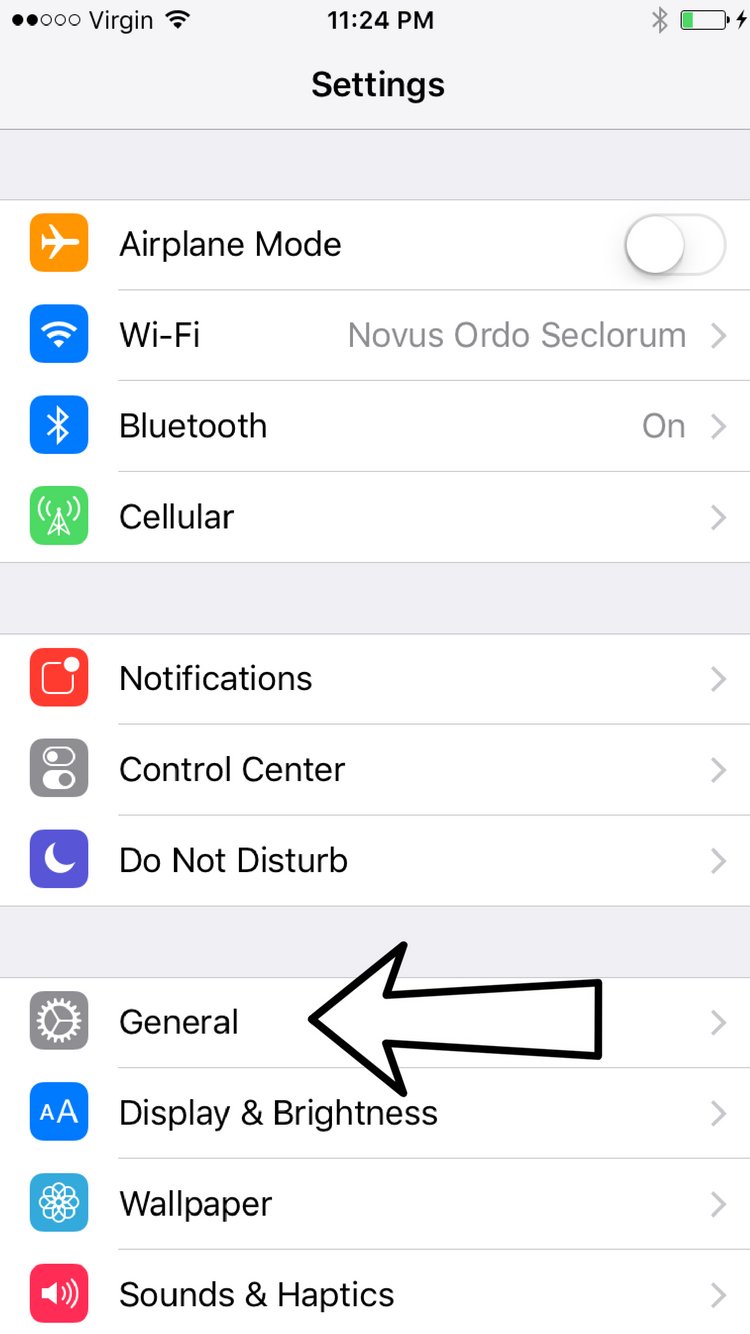
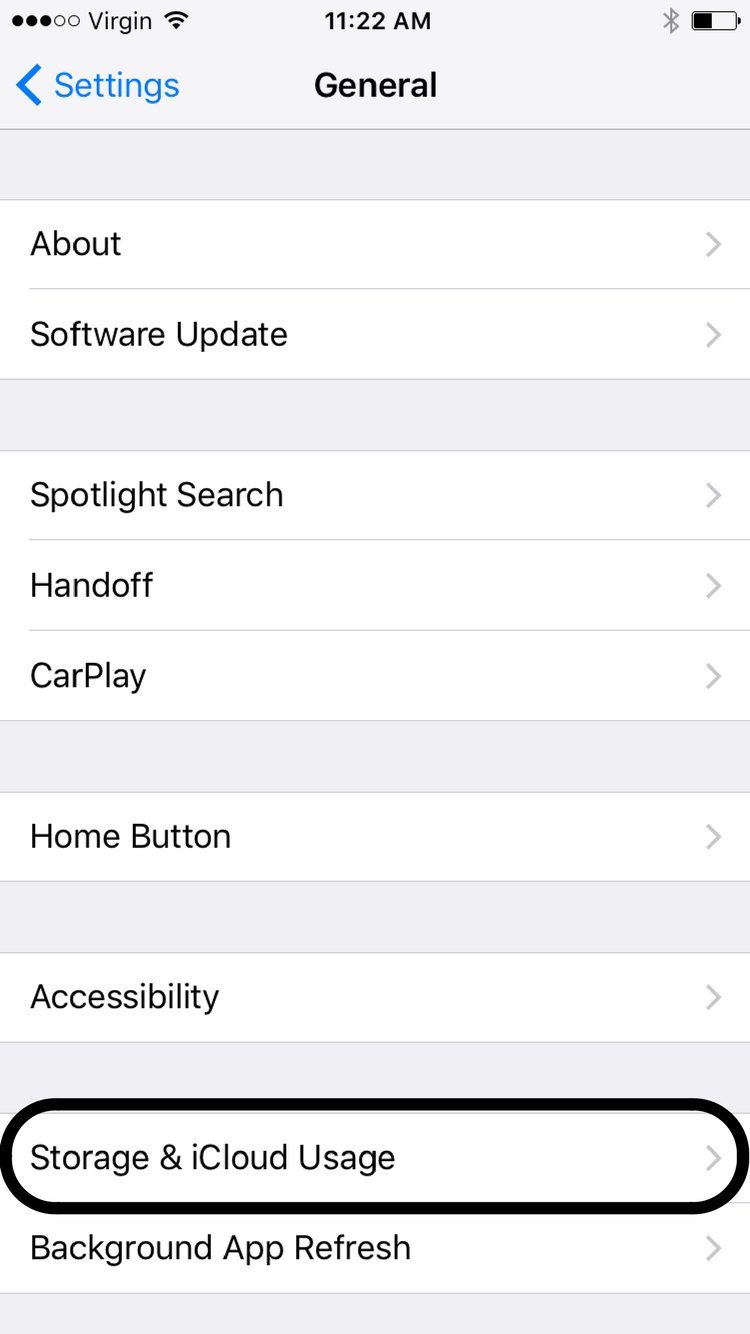
Как убедиться, что на моем iPhone достаточно места для обновления?
- Откройте приложение "Настройки".
- Нажмите "Общие".
- Нажмите «Хранилище iPhone».
- Объем доступного места для хранения будет указан рядом с Доступно.
- Если у вас недостаточно места для установки обновления iOS, освободите место, удалив ненужные приложения, фотографии или другой контент.
Применимо к: iPhone 5, iPhone 5S, iPhone 5C, iPhone 6, iPhone 6 Plus, iPhone 6S, iPhone 6S Plus, iPhone SE, iPhone 7, iPhone 7 Plus, iPhone 8, iPhone 8 Plus, iPhone X, iPhone XS, iPhone XS Max, iPhone XR, iPhone 11, iPhone 11 Pro, iPhone 11 Pro Max, iPhone SE 2
Обновите программное обеспечение iPhone в iTunes
Вы можете использовать iTunes для выполнения обновлений iOS на вашем iPhone. Если вам не удается обновить iPhone в приложении «Настройки», иногда для обновления iPhone можно использовать iTunes.
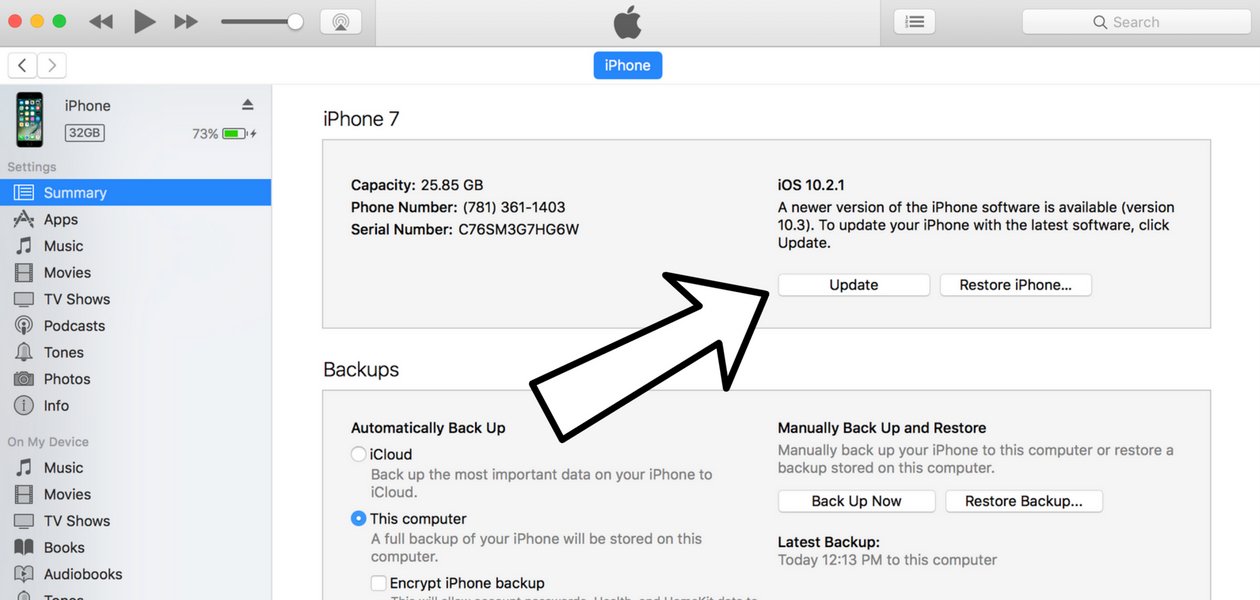
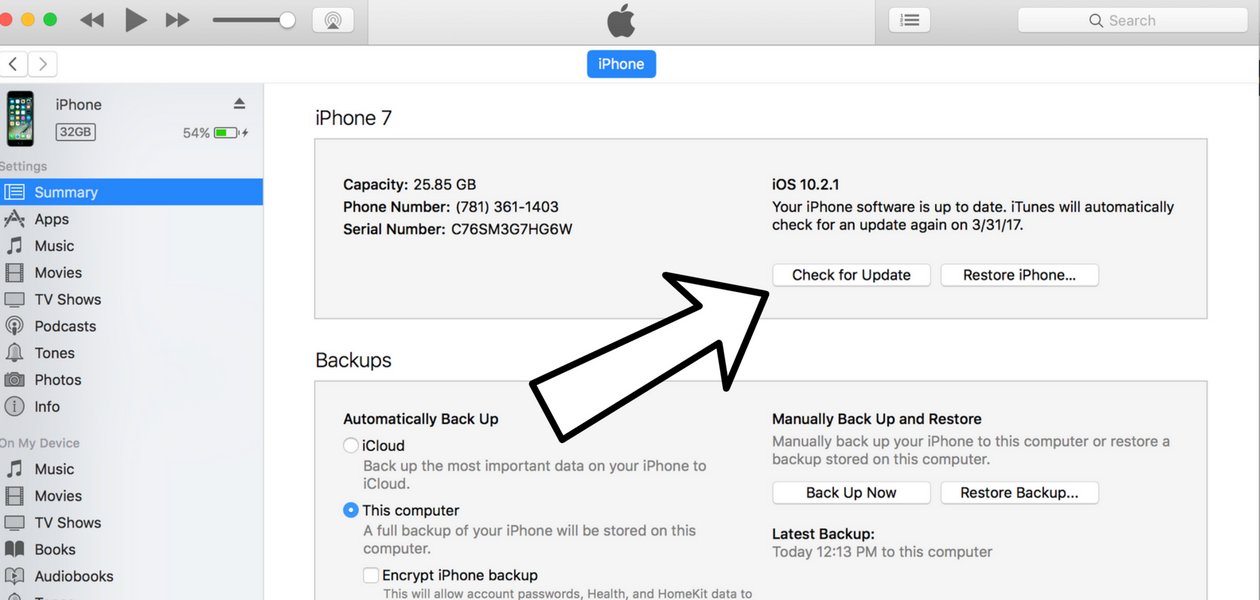
Как мне обновить программное обеспечение iPhone в iTunes?
- Подключите iPhone к компьютеру с помощью кабеля Lightning (кабель для зарядки).
- Откройте iTunes.
- В верхнем левом углу iTunes щелкните значок iPhone.
- В верхнем поле под iPhone нажмите «Проверить наличие обновлений».
- Если доступно обновление, нажмите «Обновить».
- Оставьте iPhone подключенным к компьютеру во время загрузки и установки обновления.
- Откройте приложение "Настройки".
- Нажмите "Общие".
- Нажмите «Обновление ПО».
- Нажмите «Загрузить и установить» или «Установить сейчас».
- Введите пароль, если будет предложено.
- Обновление начнется после проверки.
- Обновление завершается после перезагрузки iPhone.
- Подключите iPhone к компьютеру с помощью кабеля Lightning (кабель для зарядки).
- Откройте iTunes.
- В левом верхнем углу iTunes нажмите на маленький значок iPhone.
- В верхнем поле под iPhone нажмите «Восстановить iPhone».
- При появлении запроса подтвердите, что хотите восстановить iPhone.
- Оставьте iPhone подключенным к сети, пока iTunes загружает последнюю версию iOS.
- Все файлы на вашем iPhone будут удалены, а затем загружены с последней версией iOS.
- С помощью кабеля Lightning подключите iPhone к USB-порту компьютера.
- Откройте iTunes, если у вас есть ПК или Mac с Mojave 10.14 или более ранней версии. Откройте Finder, если у вас Mac с Catalina 10.15 или новее. Неважно, включен ваш iPhone или нет.
- Одновременно нажмите и удерживайте кнопку "Домой" и кнопку питания.
- Через 8 секунд отпустите кнопку питания, но продолжайте удерживать кнопку "Домой".
- Отпустите кнопку питания, когда ваш iPhone появится в iTunes или Finder.
- Дисплей вашего iPhone будет полностью черным, если вы успешно вошли в режим DFU. Если это не так, попробуйте еще раз с самого начала.
- Восстановите свой iPhone с помощью iTunes или Finder.
- С помощью кабеля Lightning подключите iPhone к USB-порту компьютера.
- Откройте iTunes, если у вас есть ПК или Mac с установленной версией Mojave 10.14 или более ранней версии. Откройте Finder, если у вас Mac с Catalina 10.15 или новее. Неважно, включен ваш iPhone или нет.
- Одновременно нажмите и удерживайте кнопку питания и кнопку уменьшения громкости.
- Через 8 секунд отпустите кнопку питания, но продолжайте удерживать кнопку уменьшения громкости.
- Отпустите кнопку уменьшения громкости, когда ваш iPhone появится в iTunes или Finder.
- Вы узнаете, что ваш iPhone находится в режиме DFU, если дисплей полностью черный.
- Восстановите свой iPhone с помощью iTunes или Finder.
- Подключите iPhone к компьютеру с помощью зарядного кабеля.
- Откройте iTunes (на ПК и Mac с macOS 10.14 или более поздней версии) или Finder (на Mac с macOS 10.15 или новее).
- Быстро нажмите и отпустите кнопку увеличения громкости.
- Быстро нажмите и отпустите кнопку уменьшения громкости.
- Нажмите и удерживайте боковую кнопку, пока экран не станет черным.
- Когда экран станет черным, нажмите и удерживайте кнопку уменьшения громкости, продолжая нажимать и удерживать боковую кнопку.
- Удерживайте обе кнопки в течение пяти секунд.
- Через пять секунд отпустите боковую кнопку, продолжая удерживать кнопку уменьшения громкости.
- Удерживайте кнопку уменьшения громкости, пока ваш iPhone не появится в Finder или iTunes.
- Восстановите свой iPhone с помощью iTunes или Finder.
- Посетите веб-сайт поддержки Apple, чтобы начать процесс восстановления по электронной почте.
- Вы также можете позвонить по телефону 1-800-MY-APPLE (1-800-692-7753), чтобы договориться о ремонте.
- Посетите веб-сайт Apple, чтобы записаться на прием в Genius Bar, прежде чем идти в магазин. Магазины Apple очень загружены, и если у вас нет записи, вам, возможно, придется ждать часами или в конечном итоге вам откажут. (Примечание редактора: я бывший технический специалист Apple, и мы не преувеличиваем — пожалуйста, сделайте себе одолжение и сначала запишитесь на прием!)
- По прибытии зайдите в бар Genius, чтобы записаться на прием.
- Визиты в Genius Bar всегда включают бесплатную диагностику. Если у вас есть гарантия, многие ремонтные работы можно выполнить на месте, но все зависит от того, какие детали есть в наличии. Если у вас нет гарантии, Genius предложит вам стоимость ремонта.
- Вернуться в меню
- Войдите в мой аккаунт
- Войдите в мой аккаунт
- Зарегистрироваться
- Предоплаченная мгновенная оплата
- Список желаний
- Бизнес-вход
- Подключите свое устройство к Wi-Fi (если вы не используете iTunes) или убедитесь, что оно имеет надежное подключение к беспроводной сети Verizon.
- Перед запуском обновления программного обеспечения убедитесь, что аккумулятор полностью заряжен.
- Узнайте, как пользоваться своим устройством. .
- Не все функции этого обновления доступны на всех беспроводных телефонах Verizon. Ознакомьтесь с последними предложениями Verizon и перейдите на более новый iPhone. Не уверены, имеете ли вы право на обновление? Узнайте быстро в My Verizon.
- Что такое свойство дискретности внутренней памяти компьютера
- Bmw f30 usb в подлокотнике установка
- Что такое эскизы в памяти телефона Android
- Материнская плата называется интегрированной, если она имеет встроенную
- ПО для внешних устройств, подключающее внешние устройства к компьютеру и настраивающее их
Применимо к: iPhone 5, iPhone 5S, iPhone 5C, iPhone 6, iPhone 6 Plus, iPhone 6S, iPhone 6S Plus, iPhone SE, iPhone 7, iPhone 7 Plus, iPhone 8, iPhone 8 Plus, iPhone X, iPhone XS, iPhone XS Max, iPhone XR, iPhone 11, iPhone 11 Pro, iPhone 11 Pro Max, iPhone SE 2
Обновите программное обеспечение iPhone в настройках
Apple выпускает новые обновления программного обеспечения для повышения эффективности, исправления ошибок и добавления новых функций. Обновление iOS может решить проблемы с программным обеспечением вашего iPhone.
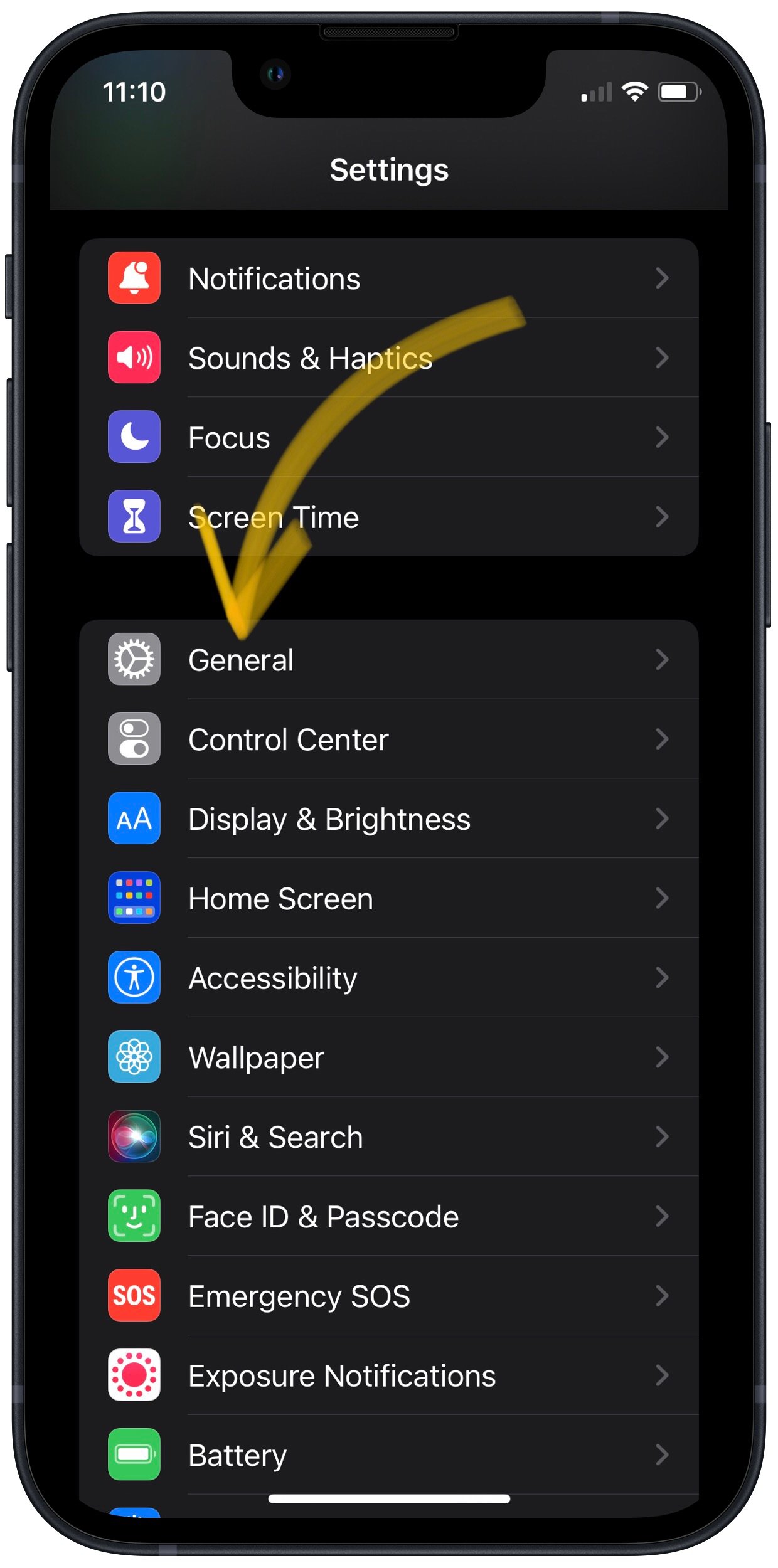
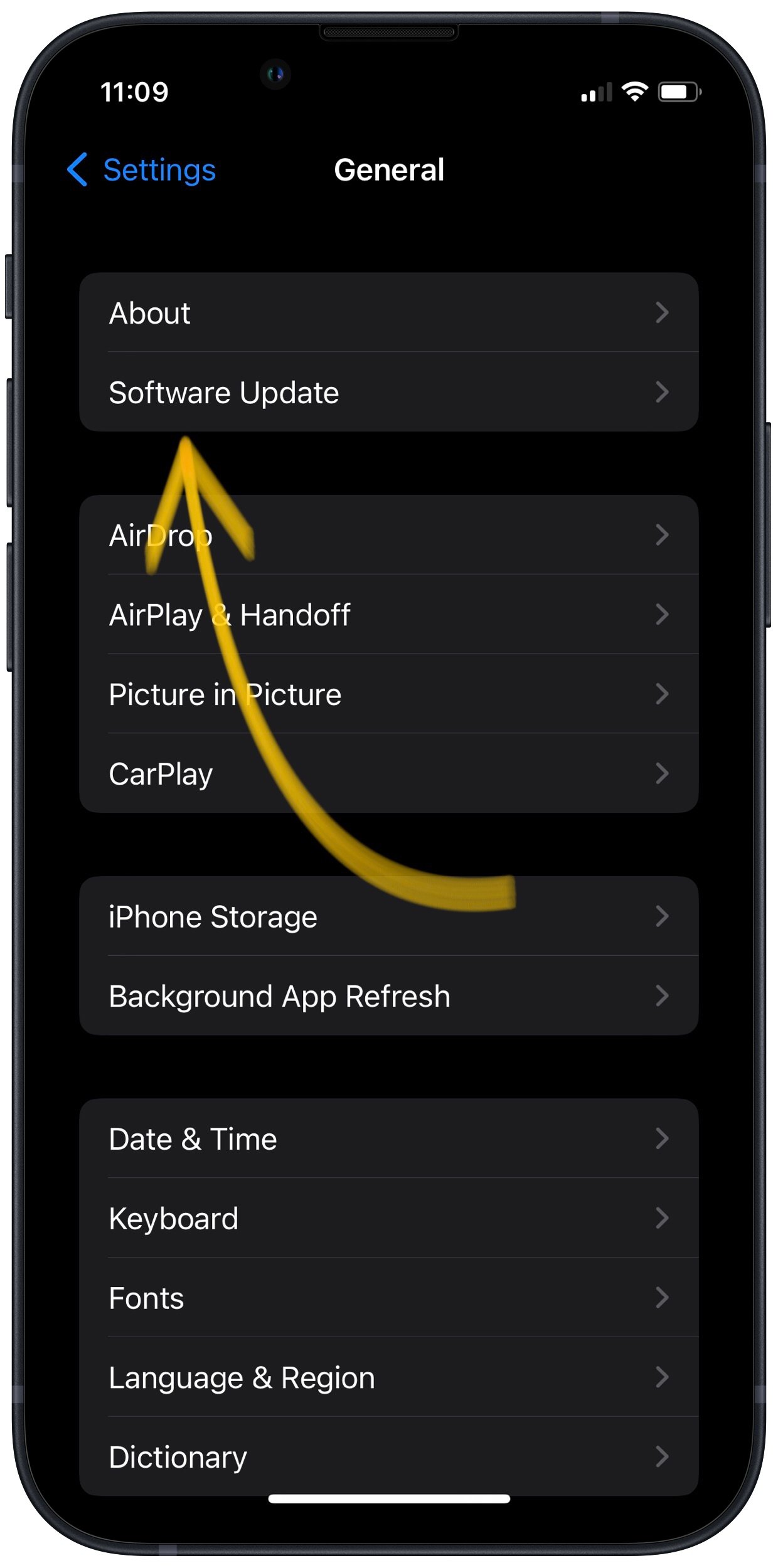
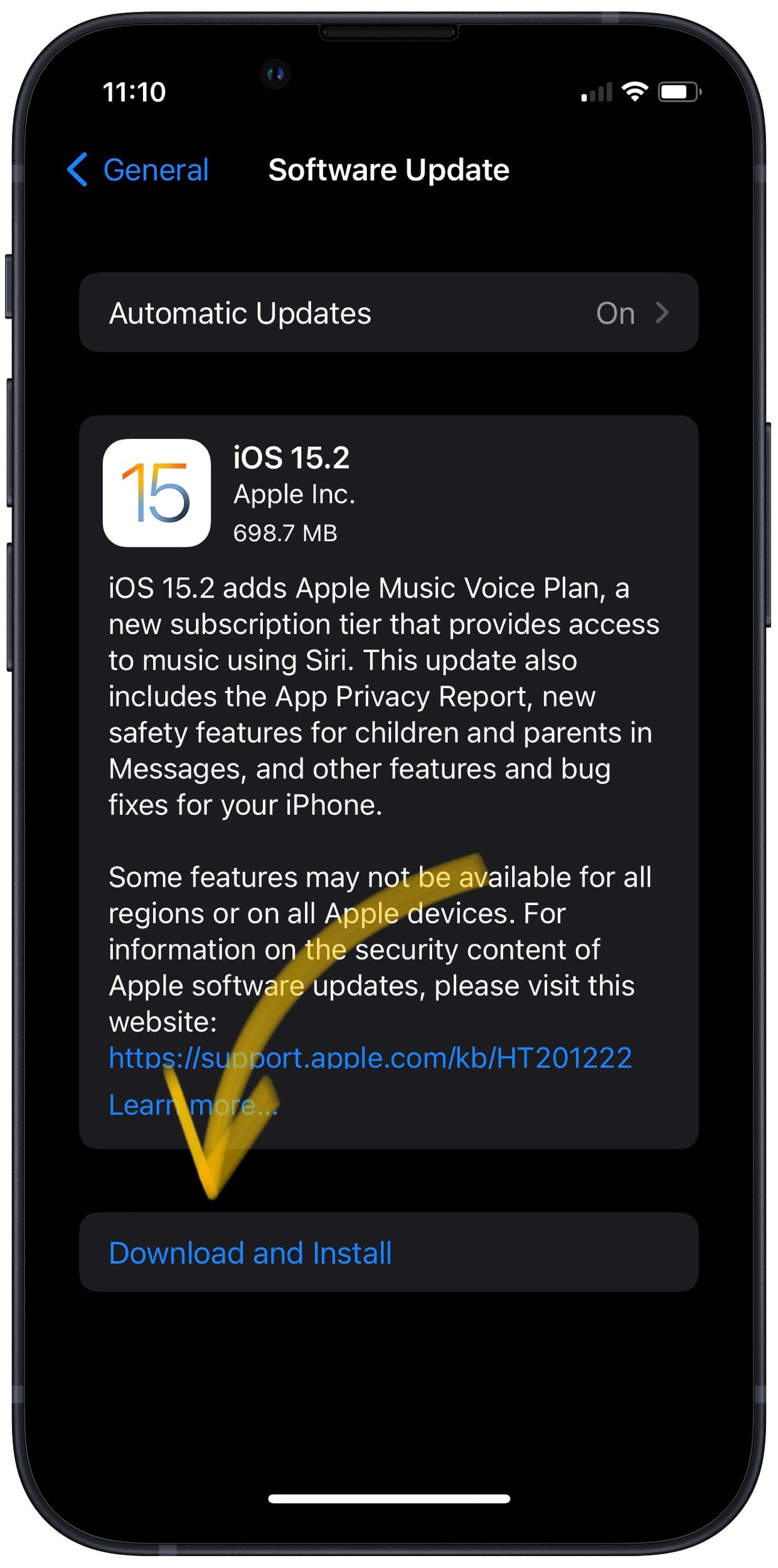
Как обновить программное обеспечение iPhone в настройках?
Применимо к: iPhone 5, iPhone 5S, iPhone 5C, iPhone 6, iPhone 6 Plus, iPhone 6S, iPhone 6S Plus, iPhone SE, iPhone 7, iPhone 7 Plus, iPhone 8, iPhone 8 Plus, iPhone X, iPhone XS, iPhone XS Max, iPhone XR, iPhone 11, iPhone 11 Pro, iPhone 11 Pro Max, iPhone SE 2
Восстановите свой iPhone в iTunes
Восстановление вашего iPhone в iTunes позволит вашему iPhone начать новую жизнь. Может быть сложно отследить точную причину проблем с программным обеспечением iPhone, поэтому мы удалим все сразу. При восстановлении iPhone в iTunes все файлы и настройки iPhone будут удалены и загружены заново.
Примечание. Перед восстановлением обязательно сделайте резервную копию iPhone. Если вы не знаете, как создать резервную копию своего iPhone, следуйте нашему руководству!

Как восстановить iPhone в iTunes?
Применимо к: iPhone 5, iPhone 5S, iPhone 5C, iPhone 6, iPhone 6 Plus, iPhone 6S, iPhone 6S Plus, iPhone SE, iPhone 7, iPhone 7 Plus, iPhone 8, iPhone 8 Plus, iPhone X, iPhone XS, iPhone XS Max, iPhone XR, iPhone 11, iPhone 11 Pro, iPhone 11 Pro Max, iPhone SE 2
Восстановление DFU на iPhone
Восстановление DFU может исправить проблемы с программным обеспечением, полностью удалив код, который может быть причиной вашей проблемы. Код переписан так, как будто ваш iPhone совершенно новый, поэтому проблема с программным обеспечением может быть решена.
Подумайте об этом как о доме с трещинами в фундаменте. Вместо того, чтобы пытаться исправить трещины, мы строим совершенно новый фундамент.
По возможности создайте резервную копию своего iPhone перед выполнением восстановления DFU. Каждый раз, когда вы выполняете восстановление, оно стирает все с вашего iPhone. Однако после завершения восстановления вы восстанавливаете все резервные копии данных обратно на свой iPhone.
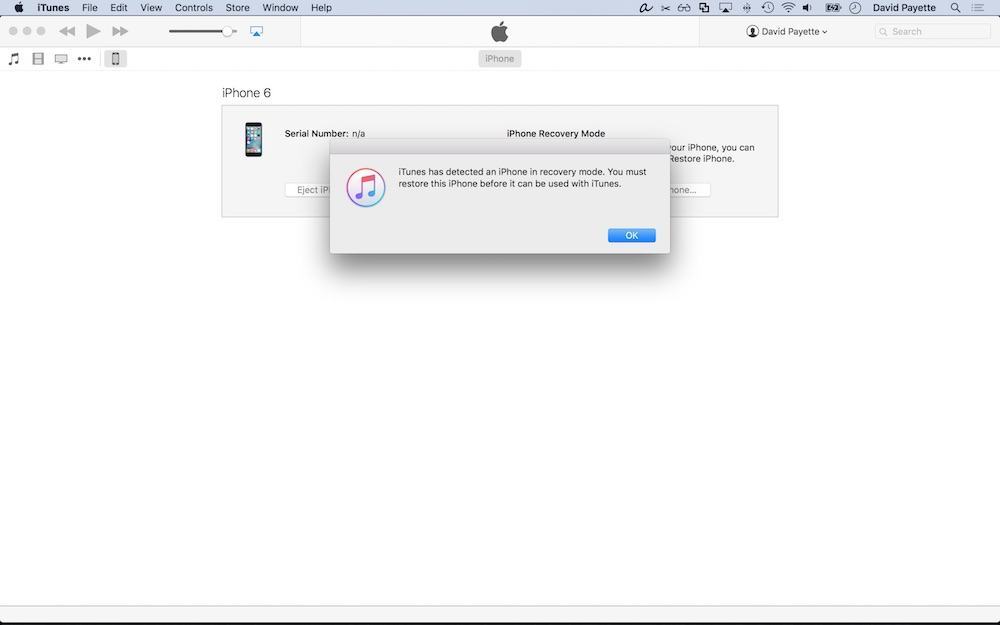
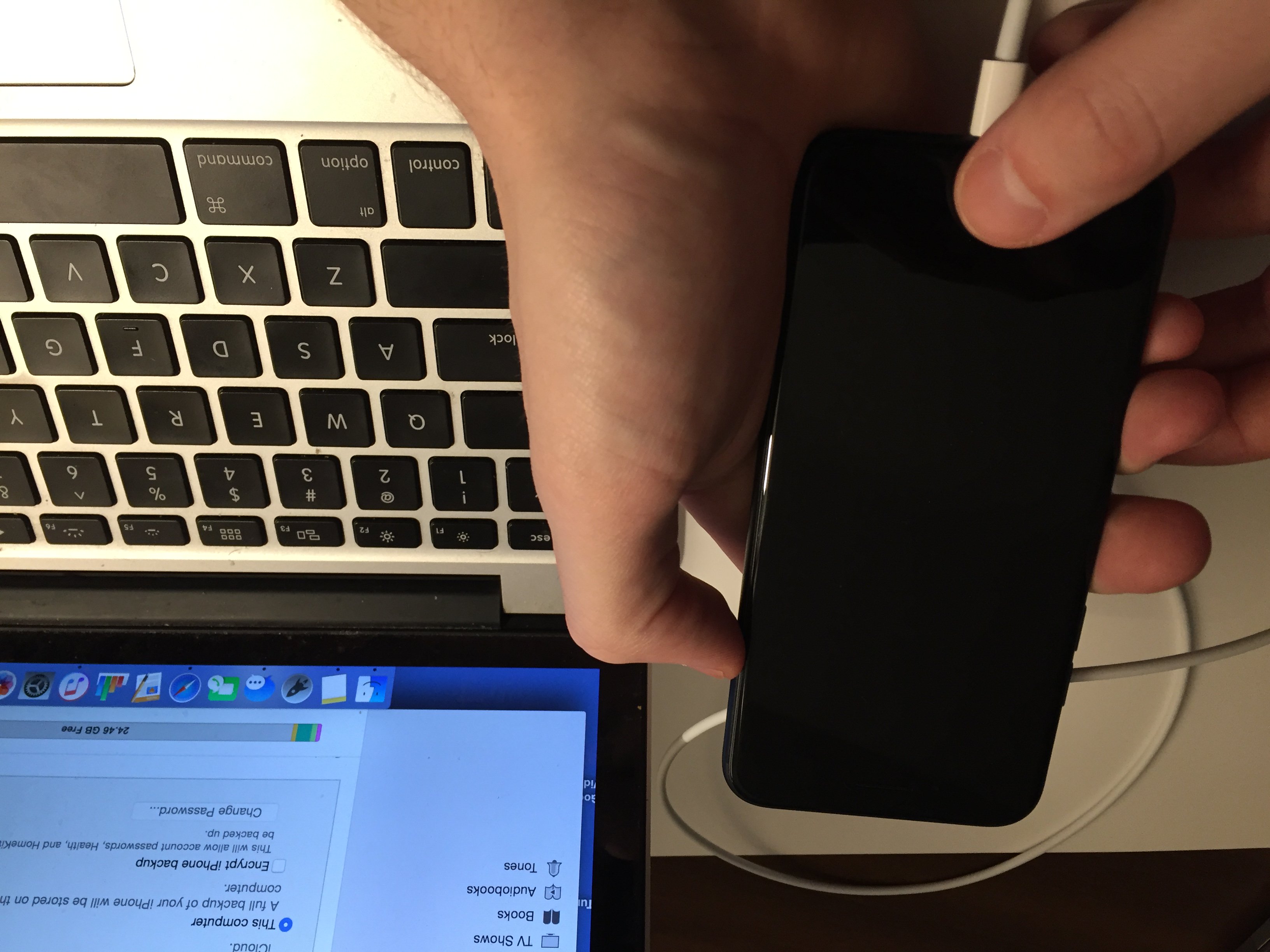
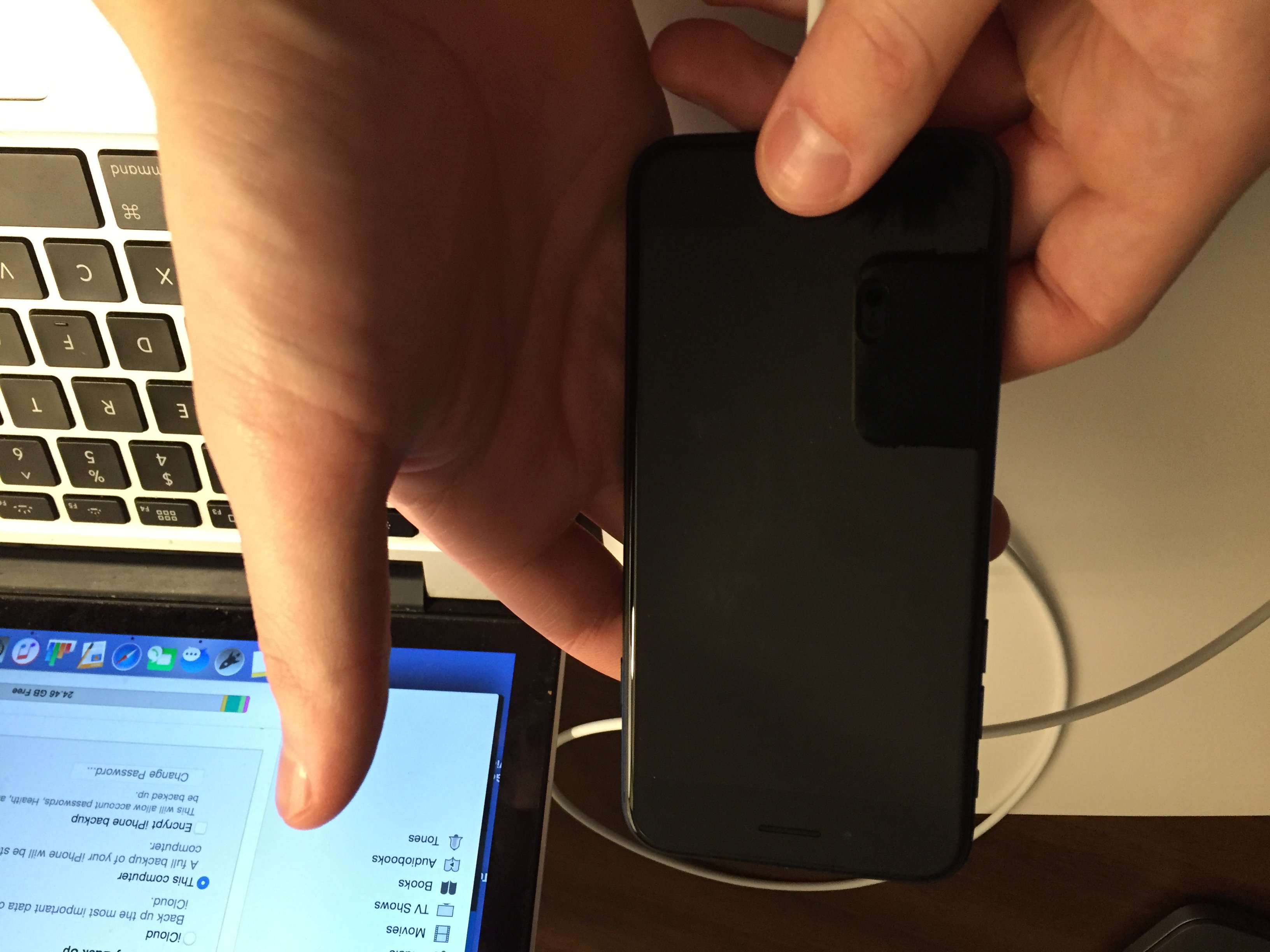
Как восстановить iPhone с помощью DFU?
Как восстановить с помощью DFU iPhone SE, 6s или старше
Как восстановить iPhone 7 или 7 Plus с помощью DFU
Как восстановить DFU на iPhone 8 или новее
Применимо к: iPhone 5, iPhone 5S, iPhone 5C, iPhone 6, iPhone 6 Plus, iPhone 6S, iPhone 6S Plus, iPhone SE, iPhone 7, iPhone 7 Plus, iPhone 8, iPhone 8 Plus, iPhone X, iPhone XS, iPhone XS Max, iPhone XR, iPhone 11, iPhone 11 Pro, iPhone 11 Pro Max, iPhone SE 2
Почините свой iPhone с помощью Apple
Apple ремонтирует iPhone в баре Genius в магазинах Apple Store и через онлайн-службу ремонта по почте. Ремонт Apple качественный, но негарантийный ремонт может обойтись намного дороже, чем сторонние решения. Если вы хотите сэкономить деньги, на которые не распространяется гарантия Apple, вы можете ознакомиться с другими нашими рекомендациями.




Как починить iPhone с помощью Apple?
Как починить iPhone с помощью почтовой службы Apple
Как отремонтировать iPhone в баре Genius в местном магазине Apple Store
Применимо к: iPhone 5, iPhone 5S, iPhone 5C, iPhone 6, iPhone 6 Plus, iPhone 6S, iPhone 6S Plus, iPhone SE, iPhone 7, iPhone 7 Plus, iPhone 8, iPhone 8 Plus, iPhone X, iPhone XS, iPhone XS Max, iPhone XR, iPhone 11, iPhone 11 Pro, iPhone 11 Pro Max, iPhone SE 2
iPhone 7 Plus: обновление!
Вы устранили проблему с iPhone 7 Plus и теперь можете загрузить и установить последнее обновление Apple iOS. Обязательно поделитесь этой статьей в социальных сетях со своей семьей и друзьями, чтобы они знали, что делать, если их iPhone 7 Plus не обновляется. Оставьте комментарий ниже, если у вас есть другие вопросы о вашем iPhone!
Выберите корзину
Выберите корзину
В связи с отсутствием активности ваш сеанс завершится примерно через 2 минуты. Продлите сеанс, нажав кнопку "ОК" ниже.
Из-за бездействия срок действия вашего сеанса истек. Пожалуйста, войдите снова, чтобы продолжить.
Содержимое страницы
Verizon рада сообщить об обновлении программного обеспечения для вашего Apple iPhone 7 Plus. Это обновление программного обеспечения было протестировано для оптимизации производительности устройства, устранения известных проблем и применения последних исправлений безопасности.
Вы можете выполнить обновление через iTunes®, Wi-Fi или беспроводную сеть Verizon*.
Перед началом обновления программного обеспечения:
iOS версии 15.4
Дата выпуска: 14 марта 2022 г.
Что изменилось:
iOS 15.4 теперь доступна в Apple. iOS 15.4 включает улучшения производительности и другие функции для вашего Apple iPhone.
Узнайте обо всех преимуществах iOS 15.4 на веб-сайте Apple.
Если вы используете iOS или iPadOS 14.5 или более позднюю версию, теперь вы можете увидеть возможность выбора между двумя версиями обновления программного обеспечения. Этот параметр позволяет выбрать между обновлением до последней версии iOS или iPadOS 15 сразу же после ее выпуска или продолжением работы на iOS или iPadOS 14 с получением важных обновлений безопасности в течение определенного периода времени. Для получения дополнительной информации посетите статью об обновлениях Apple.
версия iOS 15.3.1
Дата выпуска: 11 февраля 2022 г.
Что изменилось:
iOS 15.3.1 теперь доступна в Apple. iOS 15.3.1 включает улучшения производительности и последние обновления безопасности для вашего Apple iPhone.
Узнайте обо всех преимуществах iOS 15.3.1 на веб-сайте Apple.
версия iOS 15.3
Дата выпуска: 27 января 2022 г.
Что изменилось:
iOS 15.3 теперь доступна в Apple. iOS 15.3 включает улучшения производительности и последние обновления безопасности для вашего Apple iPhone.
Узнайте обо всех преимуществах iOS 15.3 на веб-сайте Apple.
Дальнейшие шаги и дополнительные ссылки
Подождите, пока приложения на вашем устройстве продолжат загрузку после обновления программного обеспечения.
Связанные темы
Вот как восстановить iPhone, если у вас возникли проблемы с приложением/сенсорным экраном и/или проблемы со звуком, звонками и синхронизацией.
*Учитывается использование данных. Apple, iPhone и iTunes являются зарегистрированными товарными знаками Apple Inc. iOS является товарным знаком или зарегистрированным товарным знаком Cisco в США и других странах и используется по лицензии.

Крис Хоффман
 < бр />
< бр />
Крис Хоффман
Главный редактор
Крис Хоффман – главный редактор How-To Geek. Он писал о технологиях более десяти лет и два года был обозревателем PCWorld. Крис писал для The New York Times и Reader's Digest, давал интервью в качестве эксперта по технологиям на телевизионных станциях, таких как NBC 6 в Майами, и освещал свою работу в новостных агентствах, таких как Би-би-си. С 2011 года Крис написал более 2000 статей, которые были прочитаны почти миллиард раз — и это только здесь, в How-To Geek. Подробнее.

Джастин Дуино
Директор по обзорам
Джастин Дуино (Justin Duino) — директор по обзору How-To Geek (и LifeSavvy Media в целом).Последнее десятилетие он писал об Android, смартфонах и других мобильных технологиях. Помимо своей письменной работы, он также был постоянным приглашенным комментатором на CBS News и BBC World News and Radio, чтобы обсуждать текущие события в технологической отрасли. Подробнее.
iPhone от Apple работает под управлением операционной системы iOS, а iPad — под управлением iPadOS на базе iOS. Вы можете найти версию установленного программного обеспечения и выполнить обновление до последней версии iOS прямо из приложения «Настройки», если Apple по-прежнему поддерживает ваше устройство.
Последняя основная версия — iOS 15 и iPadOS 15
Последними основными версиями мобильных операционных систем Apple являются iOS 15 и iPadOS 15, выпущенные Apple 20 сентября 2021 года. Apple выпускает новые основные версии iOS и iPadOS примерно раз в двенадцать месяцев.
В iOS 15 для iPhone добавлена возможность общения по FaceTime с другими пользователями Android и Windows, новая функция «Не беспокоить» под названием «Фокус», возможность сканирования, идентификации объектов, копирования текста с изображений и многое другое. В iOS 15 и iPadOS 15 также были добавлены дополнительные улучшения производительности.
Если вы остановили свой выбор на iPhone, но хотите немного сэкономить, возможно, вы захотите приобрести более старую модель. Apple больше не продает iPhone 7 и 7 Plus, но вы можете приобрести их у ряда розничных продавцов или на рынке подержанных телефонов.
Они не сильно отличаются от iPhone 6S и 6S Plus, но в них есть ряд впечатляющих улучшений, описанных в нашем обзоре iPhone 7 и обзоре iPhone 7 Plus. Итак, что выбрать? iPhone 7 или его старший брат 7 Plus?
Айфон 7
Айфон 7 Плюс
Ниже мы рассмотрим два телефона более подробно и сравним их, чтобы выбрать победителя в разных категориях.
Характеристики
| iPhone 7 | iPhone 7 Plus | |
| 138,3 x 67,1 x 7,1 мм (5,44 x 2,64 x 0,28 дюйма) | 158,2 x 77,9 x 7,3 мм (6,23 x 3,07 x 0,29 дюйма) | |
| Вес | 4,87 унции (138 грамм) | 6,63 унции (188 грамм) |
| Размер экрана | 4,7-дюймовый широкоэкранный дисплей Retina HD со светодиодной подсветкой | 5,5 -дюймовый широкоформатный экран Retina HD со светодиодной подсветкой |
| Разрешение | 1334 x 750 пикселей (326 точек на дюйм) | 1920 x 1080 пикселей (401 ppi) |
| ОС | iOS 14 | iOS 14 |
| Память | 32, 128, 256 ГБ | 32, 128, 256 ГБ |
| Слот для карты MicroSD | Нет | Нет |
| Оплата в один клик | Apple Pay | Apple Pay |
| Процессор | A10 Fusion с 64-битной архитектурой, сопроцессор движения M10 | A10 Fusion с 64-битной архитектурой, сопроцессор движения M10 |
| ОЗУ | 2GB | 3 ГБ |
| Подключение | 4G LTE, GSM, CDMA, HSPA+, 802.11a/b/g/n/ac Wi-Fi | 4G LTE, GSM, CDMA, HSPA+, 802.11a/b/g/n/ac Wi-Fi |
| Камера | 12 Мп сзади, 7 Мп спереди | Двойной 12 Мп сзади, 7 Мп спереди | td>
| Видео | 4K при 30 кадрах в секунду, 1080p при 30 или 60 кадрах в секунду | 4K при 30 кадрах в секунду, 1080p при 30 или 60 кадрах в секунду |
| Bluetooth | Да, версия 4.2 | Да, версия 4.2 |
| Сканер отпечатков пальцев | Touch ID | Touch ID |
| Другие датчики | Барометр, 3-осевой гироскоп, акселерометр, датчик приближения, датчик внешней освещенности | Барометр, 3-осевой гироскоп, акселерометр, датчик приближения, датчик освещенности |
| Водонепроницаемость | Да, класс защиты IP67 | Да, класс защиты IP67 |
| Батарея | До 12 часов работы в сети LTE | До 13 часов работы в сети LTE |
| Зарядное устройство | Молния | Молния |
| Рынок | Apple App Store | Apple App Store |
| Цвета | Золото, розовое золото, серебро, черный, угольно-черный | Золото, розовое золото, серебро, черный, угольно-черный |
| Доступность | AT&T, Verizon, Sprint, T-Mobile | AT&T, Verizon, Sprint, T-Mobile |
| Цена | $449 | 569$ |
| Купить у | Amazon | Amazon |
| Оценка по отзывам | 3,5 из 5 звезд | 4 звезды из 5 |
Производительность, время автономной работы и зарядка
Оба устройства оснащены процессором Apple A10 Fusion, 64-разрядной архитектурой, который, по словам компании, на 40 % быстрее, чем A9 в iPhone 6S и 6S Plus, и в 120 раз быстрее, чем оригинальный iPhone. A10 Fusion даже использовался в более поздних устройствах Apple, таких как iPad 2019 года (10,2 дюйма), так что это все еще функциональный чип. Четырехъядерный процессор был первым для айфонов, когда вышли iPhone 7 и 7 Plus — два ядра предназначены для высокопроизводительных действий, а два других предназначены для задач, где важнее эффективность. Контроллер производительности, разработанный Apple, определяет, какие действия используют тот или иной набор ядер. Например, проверка электронной почты, скорее всего, будет осуществляться за счет высокоэффективных ядер, что экономит заряд батареи.
По данным Apple, графическая производительность на 50 % выше, чем у A9. Производительность — это связь между iPhone 7 и 7 Plus, и то же самое касается вариантов внутренней памяти — оба устройства поставляются с вариантами 32, 128 и 256 ГБ. У пары также есть стереодинамики, что делает их равными по аудиовыходу.
У iPhone 7 2 ГБ оперативной памяти, а у модели Plus — 3 ГБ. Это дает Plus небольшое преимущество перед обычным 7.
У iPhone 7 Plus время автономной работы больше, потому что его больший размер позволяет разместить аккумулятор чуть большей емкости. Вы получаете дополнительный час использования Интернета в LTE на модели Plus. Оба заряжаются через кабель Lightning, и, к сожалению, беспроводная зарядка не поддерживается.
Победитель: iPhone 7 Plus
Дизайн и долговечность

Джулиан Чоккатту/Digital Trends
Общий дизайн обоих устройств аналогичен тому, что был представлен в iPhone 6. Apple поразила всех своим «бесшовным» дизайном, сочетающим стекло на передней и задней панелях, отчасти из-за перемещения полос антенны. которые находятся на верхнем и нижнем краях устройств. Кнопки остались на том же месте, но кнопка домой уже не кнопка. Кнопка «Домой» Force Touch действует как трекпад Force Touch на MacBook Pro — вы почувствуете вибрацию Taptic при каждом нажатии на нее.
Камера, которая по-прежнему немного выступает, — это основная разница в дизайне между iPhone 7 и 7 Plus (помимо размера). 7 Plus оснащен системой с двумя камерами — совершенно новым дополнением к линейке — тогда как у 7 есть только одна задняя камера. Обе модели представлены в цветах розового золота, золота, серебра, черного цвета и в блестящем темно-черном цвете.
Черная как смоль модель обеспечивает долговечность. Из-за его глянцевой природы это единственный вариант цвета, для которого Apple рекомендовала приобрести чехол, потому что он подвержен царапинам. Правильно — компания продемонстрировала и похвалила угольно-черную отделку, но хотела, чтобы вы прикрыли ее чехлом. Иди разберись. Apple прекратила выпуск этого угольно-черного цвета задолго до того, как сняла с производства iPhone 7 и 7 Plus. iPhone 7 и 7 Plus имеют класс защиты IP67, то есть они водонепроницаемы и пыленепроницаемы. Вы можете брать их под воду на глубину до 1 метра в течение 30 минут, хотя целью рейтинга является защита устройства от случайного повреждения водой.
Победитель: Ничья
Показать
Разрешение 4,7-дюймового iPhone 7 составляет 1334 x 750 пикселей (326 пикселей на дюйм) — такое же, как у iPhone 6S. 5,5-дюймовый iPhone 7 Plus получил разрешение Full HD с разрешением 1920 x 1080 пикселей (401 ppi), то же самое и на 6S Plus.
Однако светодиодные экраны Retina HD лучше, чем когда-либо прежде — Apple заявляет, что дисплеи на обоих устройствах стали на 25 % ярче и отображают более широкую цветовую гамму. Так что сравнение здесь действительно сводится к размеру. Если вам нужен экран побольше, выбирайте iPhone 7 Plus. Если вам нужен экран меньшего размера, iPhone 7 — это смартфон для вас. Хотя стоит отметить, что экран iPhone 7 Plus также значительно четче.
Победитель: iPhone 7 Plus
Камера

Джулиан Чоккатту/Digital Trends
Это суть сравнения iPhone 7 и iPhone 7 Plus, и более крупный вариант легко выигрывает. iPhone 7 Plus — это телефон, который вы должны приобрести, если вам нужна лучшая камера, и это из-за его системы с двумя камерами.
Фронтальная камера имеет апертуру f/2.2 и разрешение 7 МП. Он имеет автоматическую стабилизацию изображения, а задняя часть имеет оптическую стабилизацию.
Возьмите все это и добавьте к iPhone 7 Plus, за исключением добавления еще одной задней камеры на 12 Мп. Вторая камера сзади представляет собой телеобъектив с фокусным расстоянием 56 мм и диафрагмой f/2,8. По сути, он позволяет увеличивать изображения до 10-кратного увеличения с потрясающей четкостью и качеством. Тем не менее, оптический зум используется до отметки 2x. Все, что выше, является цифровым зумом.
Есть также интересная функция размытия, или боке, которая появилась в обновлении программного обеспечения вскоре после выхода оригинального iPhone 7 Plus. Он использует двойную линзу и некоторые программные изменения, чтобы распознать объект на фотографии и размыть фон, как на зеркальных фотокамерах с широкой апертурой. Он предлагает больше глубины изображениям, но вы можете включить или отключить эту функцию. Вы также можете увидеть предварительный просмотр в реальном времени, прежде чем сделать снимок.
Камера iPhone 7 великолепна. Но если вы предпочитаете что-то одно, а фотография – главный фактор, приобретите iPhone 7 Plus.
Победитель: iPhone 7 Plus
Программное обеспечение и обновления

Джулиан Чоккатту/Digital Trends
Оба этих iPhone были выпущены с iOS 10, но с тех пор были обновлены до iOS 14, и мы ожидаем, что они получат еще несколько обновлений. Работа с программным обеспечением идентична, за исключением большего экрана в iPhone 7 Plus и некоторых дополнительных опций в приложении камеры.
Победитель: Ничья
Цена
Стоимость iPhone 7 подешевела до 350 долларов США за модель с 32 ГБ памяти, а стоимость iPhone 7 Plus – до 450 долларов США, но Apple больше не предлагает модели iPhone 7. Если вы хотите, вы найдете их в некоторых розничных магазинах, таких как Amazon и Best Buy (где вы в основном найдете «обновленные» модели), а также на процветающем рынке подержанных автомобилей.
Абсолютный победитель: iPhone 7 Plus
На самом деле все зависит от размера и камеры.Если вам нужен компактный телефон, iPhone 7 дешевле и предлагает отличную камеру.
Айфон 7
Если вы фотограф, скорее всего, вы захотите воспользоваться двойной камерой iPhone 7 Plus. Это действительно то, что поразило нас в большом iPhone. Дополнительный час автономной работы, больший и четкий экран и 1 ГБ дополнительной оперативной памяти также заманчивы. Если бы у нас был выбор, даже по более высокой цене, мы бы каждый раз выбирали 7 Plus.
Читайте также:

